Come Ripristinare I Messaggi e I Contatti WhatsApp Cancellati da iPhone
"Ho aggiornato con successo il mio iPhone da iOS 14 a iOS 15, ma quando ho ravviato, tutta la cronologia chat e i contatti WhatsApp erano spariti! Sono importanti per me! Come posso ripristinare messaggi WhatsApp?"
WhatsApp è sicuramente l’app di messaggistica istantanea più utilizzata al mondo. Largamente utilizzata nella nostra vita quotidiana, forse anche troppo. Utilizziamo WhatsApp come social d’intrattenimento, scambiandoci centinaia di messaggi, foto e video con amici e parenti, ma la utilizziamo sempre più spesso anche in ambito lavorativo con colleghi d’ufficio. Pertanto, è necessario, imparare un modo rapido per recuperare la cronologia chat di WhatsApp, ripristinare le conversazioni WhatsApp cancellate da iPhone o ripristinare contatto WhatsApp cancellato per errore.
Sono tante le cause che potrebbero portare alla perdita delle chat di WhatsApp su iPhone, un aggiornamento di iOS andato male, il jailbreak, il ripristino delle impostazioni di fabbrica o l'iPhone bloccato in modalità di ripristino. Poiché iPhone stesso non fornisce il Cestino o altri spazi per archiviare i dati persi, è necessario rivolgersi a software di terze parti per ripristinare i messaggi WhatsApp cancellati su iPhone 13 o versioni precedenti.
Come recuperare un contatto cancellato su WhatsApp?
Se hai bisogno di recuperare dei contatti WhatsApp andati persi o vuoi eseguire il ripristino messaggi WhatsApp, la soluzione più intelligente è affidarsi a software professionali di recupero dati come Tenorshare WhatsApp Recovery per Mac. Si tratta di un software professionale, progettato per il recupero dei dati iOS, offre 2 modalità di recupero, direttamente da iPhone (1) o dal backup di iTunes (2), grazie al quale potrai recuperare la cronologia delle chat di WhatsApp, inclusi testi, foto, video e audio e salvarli direttamente sul Mac. Inoltre, puoi ripristinare i contatti di WhatsApp su Mac come file vCard o VCF.
Come ripristinare i messaggi e i contatti WhatsApp cancellati
Come per la modalità di recupero che ho menzionato sopra (2), potresti scegliere una modalità di ripristino in base alla situazione in cui si trova il tuo iPhone.
Modalità 1: Come Recuperare Drettamente da iPhone
Se non hai mai eseguito il backup dei messaggi di WhatsApp prima, questa modalità si adatta meglio alla tua condizione.
- Passo 1: In primo luogo scarica WhatsApp Recovery per Mac, quindi collega il tuo iPhone al Mac e avvia il software. Di seguito sono riportati i passaggi dettagliati.
- Passo 2: In pochi minuti tutti i messaggi WhatsApp esistenti e persi (inclusi testo, foto, video e audio) verranno visualizzati separatamente nella sezione "Chat" e "Contatti". Visualizza in anteprima e seleziona le chat o i contatti di cui hai bisogno selezionando le caselle davanti a loro.
- Passo 3: Fai clic sul pulsante "Esporta" nella selezione "Chat" per salvarli.
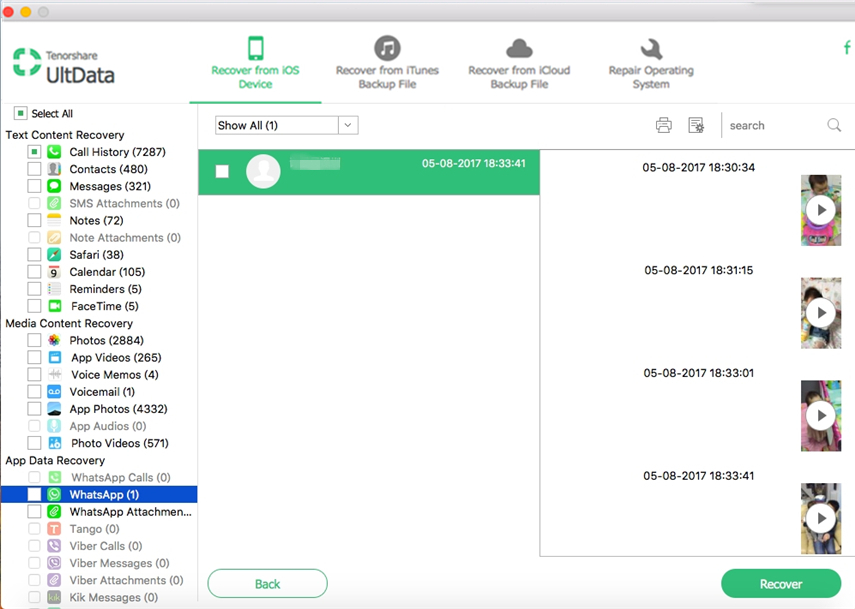
Modalità 2: come ripristinare dal backup di iTunes
Se il tuo iPhone sfortunatamente viene perso, rubato o danneggiato, quindi non può essere collegato al Mac, puoi scegliere di recuperare i file WhatsApp dal backup di iTunes poiché non è necessario collegare iPhone a Mac utilizzando questa modalità. Ma la precondizione è che tu abbia precedentemente eseguito il backup del tuo iPhone con iTunes.
I passaggi dettagliati sono esattamente gli stessi della modalità (1) tranne la prima: dopo aver avviato WhatsApp Recovery per Mac, seleziona i tuoi file di backup nella sezione opzioni di backup.
Sappi che se ne avessi bisogno puoi anche rivolgerti a iPhone Data Recovery per recuperare fino a 16 tipi di file iPhone oltre ai messaggi di WhatsApp.
Esprimi la tua opinione
Esprimi la tua opinione
Crea il tuo commento per Tenorshare articoli
- Tenorshare 4uKey supporta come rimuovere la password per il tempo di utilizzo schermo iPhone o iPad senza perdita di dati.
- Novità Tenorshare: iAnyGo - Cambia la posizione GPS su iPhone/iPad/Android con un solo clic.
- Tenorshare 4MeKey: Rimuovere il blocco di attivazione di iCloud senza password/Apple ID.[Supporto iOS 16.7].

Tenorshare UltData
Miglior Software di Recupero Dati per iPhone
Massima Percentuale di Recupero Dati







